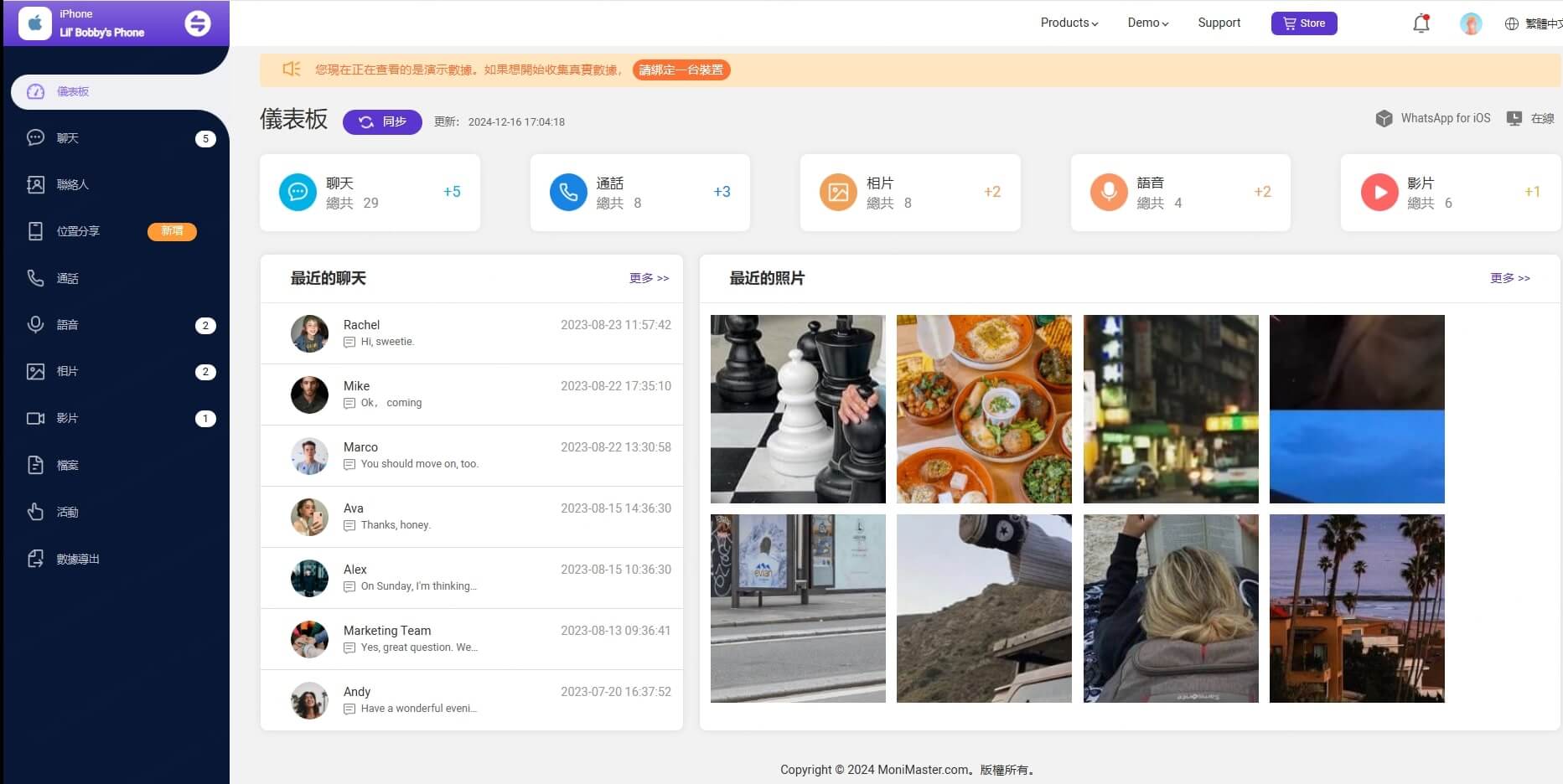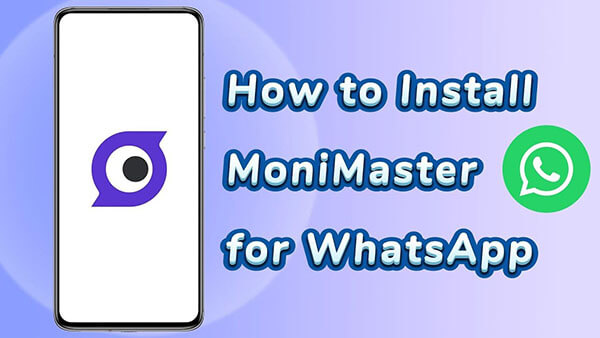監控 WhatsApp 之前需要什麼:
-
需要一次性存取目標設備5分鐘。
-
需要註冊一個有效的 MoniMaster 帳戶。
-
MoniMaster for WhatsApp 支援在 Android 和 iOS 上監控 WhatsApp。
對於安卓
影片教學:如何在 Android 上安裝 MoniMaster for WhatsApp
影片教學:如何在 Android 上安裝 MoniMaster for WhatsApp
看更多視頻1 建立帳戶並選擇定價計劃
使用真實的電子郵件地址註冊有效帳戶。購買授權以使用此 WhatsApp 監控軟體的所有功能。然後,您將被引導至“我的產品” 進一步處理的頁面。
2 按照設定指南完成配置
在 “我的產品” 頁面,您可以找到您購買的計劃,然後點擊“開始監控”。仔細閱讀說明,了解如何下載和安裝應用程式以進行設定。
下載 MoniMaster for WhatsApp 家長監護功能: wa.monimasterapp.com 在目標 Android 裝置上。
導航至 《設定指南》 頁面上的部分。請按照逐步說明進行操作,以確保獲得無縫的設定體驗。
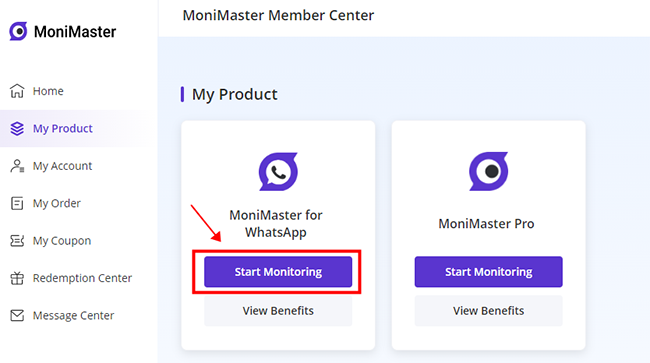
3 在儀表板上開始監控
安裝後,程式將自身隱藏在目標裝置上並在背景中靜默運行。透過點擊 “儀表板”,您可以輕鬆存取各種 WhatsApp 數據,例如聊天、狀態更新、通話、視訊、照片等,所有這些數據都來自目標 WhatsApp 帳戶,並方便地顯示在您的螢幕上。
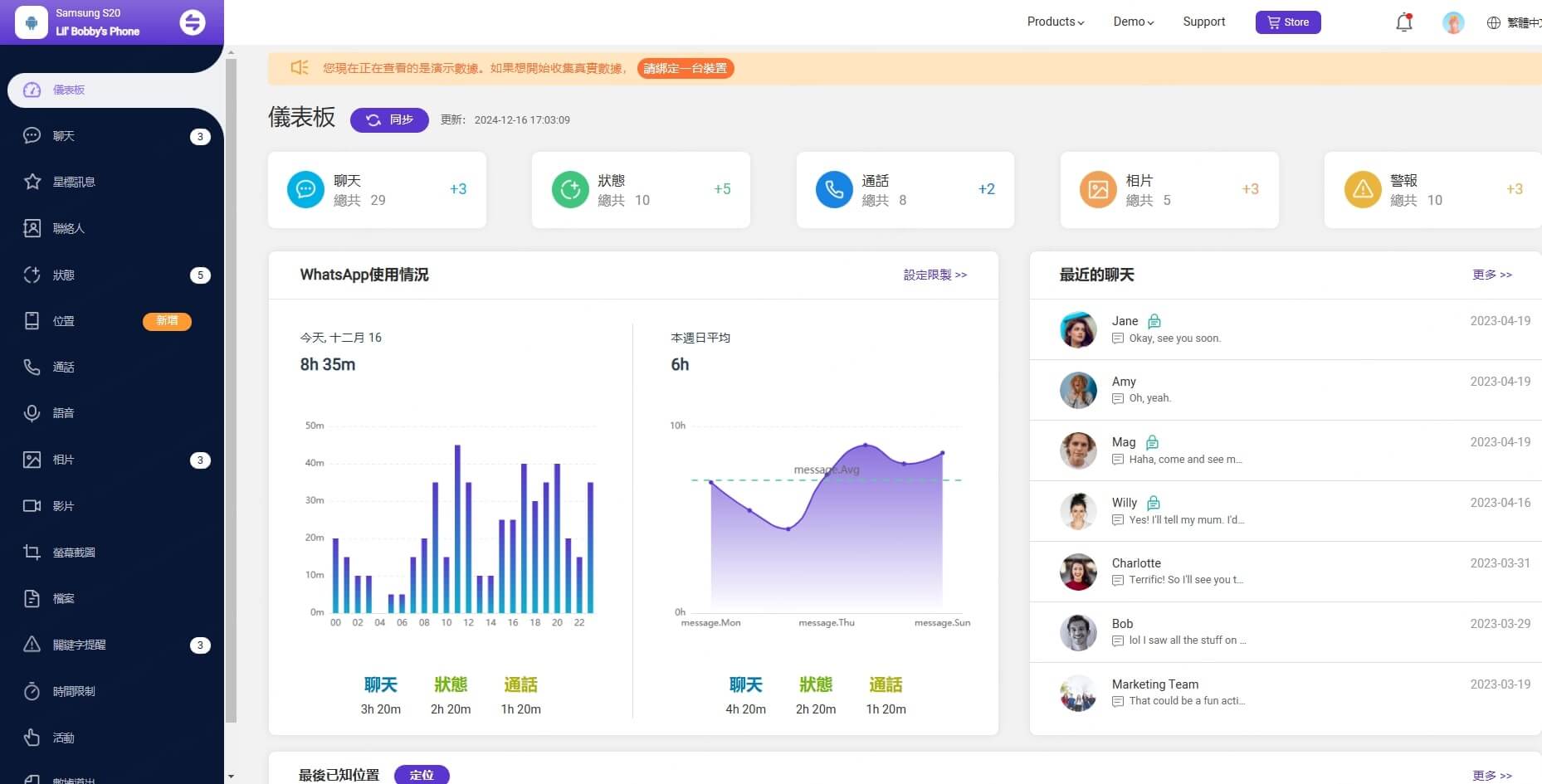
適用於 iOS
影片教學:如何在 iOS 上安裝 MoniMaster for WhatsApp
影片教學:如何在 iOS 上安裝 MoniMaster for WhatsApp
看更多視頻成功註冊 MoniMaster 帳戶並購買專門用於 WhatsApp 家長控制的 MoniMaster 計劃後,您可以繼續執行以下步驟,在 iOS 裝置上謹慎閱讀某人的 WhatsApp 訊息。
1 連結目標 WhatsApp 帳戶
前往目標 WhatsApp 選單 > 設定 > 連結設備,然後點擊連結設備。
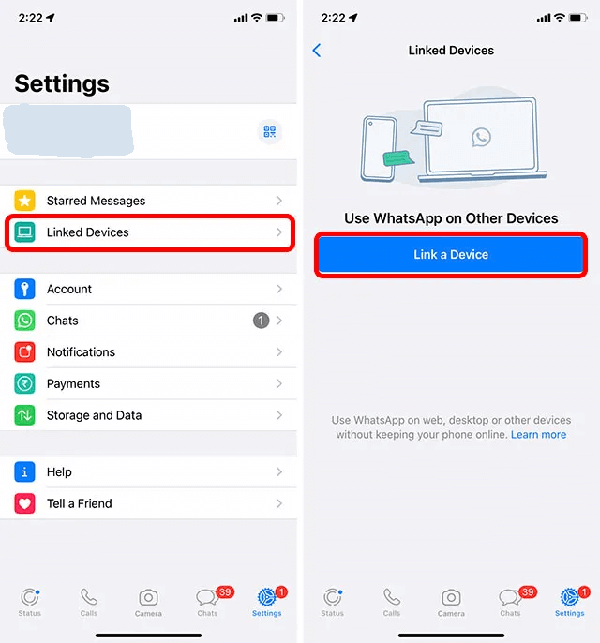
2 掃描或碼
用目標 iPhone 掃描二維碼,即可成功綁定目標iPhone。
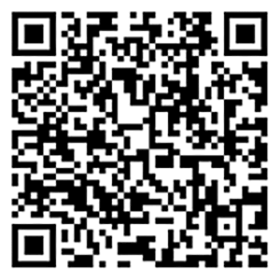
這個二維碼是 無效。 您可以從以下位置取得有效的二維碼儀表板頁面 > 新增設備 > iOS系統 > 指南 然後綁定目標 WhatsApp 帳戶
3 開始在 iPhone 上追蹤 WhatsApp 訊息
現在,來自目標 iPhone 的各種 WhatsApp 資料將顯示在您的電腦螢幕上。在這裡,您可以查看各種類型的信息,包括傳入和傳出訊息、WhatsApp 聊天、上次查看的狀態、簡訊、錄音、照片、影片等。